Kodlama ile dosyaları kaydetme ve açma
Çift yönlü dilleri desteklemek için Visual Studio'da belirli karakter kodlamasına sahip dosyaları kaydedebilirsiniz. Visual Studio'da dosyanın doğru görüntülendiğinden emin olmak için dosyayı açtığınızda kodlama da belirtebilirsiniz.
Önkoşullar
- Visual Studio. Visual Studio'nuz yoksa, ücretsiz yüklemek için Visual Studio indirmeleri sayfasına gidin.
Dosyayı kodlama ile kaydetme
Dosyanızı kodlamayla kaydetmek için şu adımları izleyin:
Visual Studio'da, kaydetmek istediğiniz dosya için Dosya>Olarak Kaydet <DosyaAdı> seçeneğini seçin.
Dosyayı Farklı Kaydet iletişim kutusunda, Kaydet açılır menüsünü genişletin ve Kodlama ile Kaydetseçeneğini belirleyin:
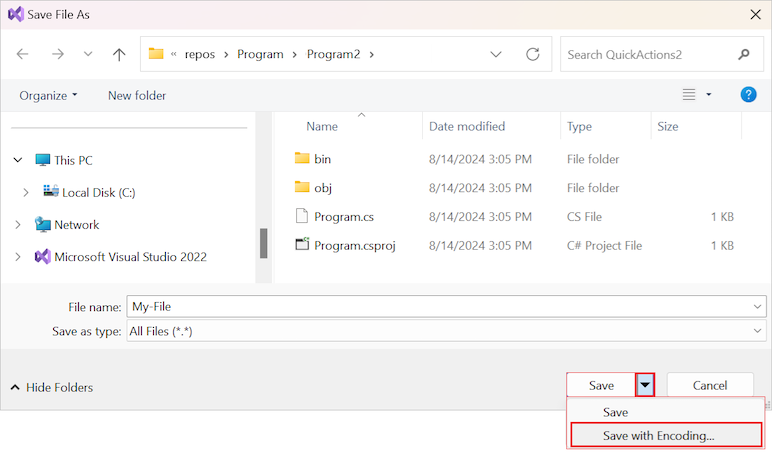
Gelişmiş Kaydetme Seçenekleri iletişim kutusunda, dosya için istenen kodlamayı seçmek için Kodlama açılan listesini kullanın.
(İsteğe bağlı) Satır sonu karakterleri için istenen biçimi seçmek için Satır sonları açılan listesini kullanın.
Dosyayı farklı bir işletim sisteminin kullanıcılarıyla değiştirmek istiyorsanız bu seçenek kullanışlıdır.
Belirli bir kodlamaya sahip bir dosyayla çalışmak istiyorsanız, Visual Studio'ya dosyayı açtığında bu kodlamayı kullanmasını bildirebilirsiniz. Kullandığınız yöntem, dosyanın projenizin bir parçası olup olmadığına bağlıdır.
Dosyayı kaydetmek için Tamam'ıseçin.
Not
Proje dosyasını kodlamayla kaydetmek için önce projeyi kaldırın. Dosyayı Farklı Kaydet seçeneği, siz projeyi kapatana kadar etkinleştirilmez.
Varsayılan kodlamayı ayarlama
Visual Studio 2022 sürüm 17.13 Önizleme 1'den başlayarak, dosyaları kaydetmek için varsayılan kodlamayı ayarlayabilirsiniz.
Varsayılanı ayarlamak için Ortam
Kodlanmış dosyayı projeyle açma
Proje içinde bulunan kodlanmış bir dosyayı açmak için şu adımları izleyin:
Visual Studio Çözüm Gezgini'ndedosyasına sağ tıklayın ve Aç ileseçeneğini seçin.
ile Aç
iletişim kutusunda, dosyayı açmak için programı seçin ve tamam seçin. Form düzenleyicisi gibi birçok Visual Studio düzenleyicisi kodlamayı otomatik olarak algılayabilir ve dosyayı uygun şekilde açabilir.
Kodlama belirtmenize olanak tanıyan bir düzenleyici seçerseniz Kodlama iletişim kutusu açılır:
- Kodlama iletişim kutusunda, düzenleyicinin kullanması için kodlamayı seçin ve Tamam'ıseçin.
Visual Studio dosyanızı açar.
Kodlanmış dosyayı proje olmadan açma
Bir projede olmayan
Visual Studio'da Dosya>Aç'ı seçin ve ardından Dosya'yı seçin.
Dosya Aç iletişim kutusunda, açılacak dosyaya gidin ve dosyayı seçin.
Aç açılan menüsünü genişletin veIle Aç'ıseçin. Bu işlemi tamamlamak için,önceki
yordamda yer alan 2. Adımı izleyin.
İlgili içerik
- Kodlama ve satır sonları
- Kodlama ve Windows Forms genelleştirme
- uygulamaları genelleştirme ve yerelleştirme